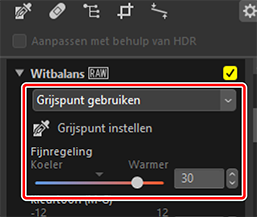De tool Witbalans
Pas witbalans aan. Houd er rekening mee dat deze tool alleen beschikbaar is voor RAW-foto's en samengevoegde pixel shift foto's.
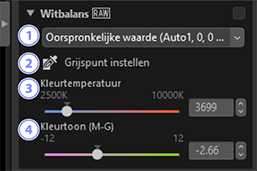
Witbalansmenu
- Kies een witbalansinstelling.
[Grijspunt instellen]
- Klik ergens in de foto om witbalans aan te passen zodat de voorbeeldpixel een neutrale grijskleur aanneemt.
[Kleurtemperatuur]
- Kies een kleurtemperatuur.
[Kleurtoon (M-G)]
- Kies lagere waarden voor minder groen en meer magenta, hogere waarden voor het tegenovergestelde effect.
De tool Grijspunt instellen
Met de tool Grijspunt instellen kunt u ergens op de foto klikken om witbalans aan te passen zodat de voorbeeldpixel een neutrale kleur aanneemt (wit of grijs). Kleurzweem kan met één klik worden geëlimineerd.
-
Activeer (
 ) Grijspunt instellen. U kunt ook op het pictogram voor de tool klikken bovenaan het Aanpassingen-palet.
) Grijspunt instellen. U kunt ook op het pictogram voor de tool klikken bovenaan het Aanpassingen-palet.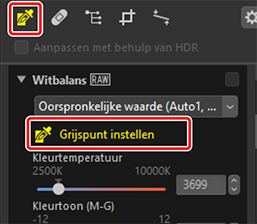
-
Klik op een punt in de foto waarvan u denkt dat het een neutrale kleur moet zijn. [Grijspunt gebruiken] verschijnt in het witbalansmenu en de kleuren op de foto worden aangepast. In dit voorbeeld wordt de blauwe kleurzweem geëlimineerd door te klikken op datgene wat in het daadwerkelijke onderwerp een witte muur was. U kunt de foto meerdere keren samplen terwijl Grijspunt instellen actief is. U kunt ook de cursor over de foto slepen om de gemiddelde kleurwaarde voor het geselecteerde gebied te gebruiken.




-
Wanneer [Grijspunt gebruiken] verschijnt in het witbalansmenu, verandert [Kleurtemperatuur] in [Fijnregeling] en kan de witbalans worden verfijnd met behulp van de schuifbalk.